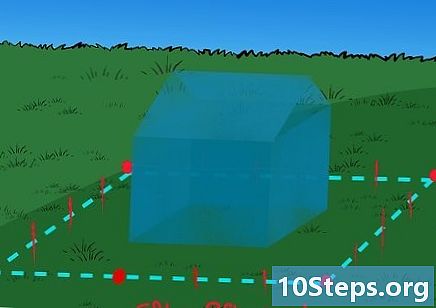مواد
ویکٹر گرافکس ، یا ویکٹر گرافکس علامت (لوگو) ، تصویروں یا سادہ عکاسیوں میں استعمال کیلئے مثالی شکل ہیں کیونکہ ان کے پاس واضح لائنیں اور خاکہ موجود ہیں۔ ان کی شیڈنگ اور پکسل کی گہرائی کی کمی کی وجہ سے ، ویکٹر گرافکس ویب سائٹ اور متحرک تصاویر پر زیادہ تیزی سے بھری ہوئی ہیں۔ ویکٹر کی تصاویر گرافک ڈیزائن ، ویب سائٹ ڈیزائن اور تجارتی مارکیٹنگ میں استعمال ہوتی ہیں۔ اس مضمون کو پڑھیں اور سیکھیں کہ جے پی جی کی تصاویر کو ویکٹر میں کیسے تبدیل کیا جا.۔
اقدامات
اپنی منتخب کردہ تصاویر میں تبدیلی کے ل photo پیشہ ور فوٹو تصویری پروگرام منتخب کریں۔

JPG تصویر ڈاؤن لوڈ کریں یا اسکین کریں جس کو آپ ویکٹر کی تصویر میں تبدیل کرنا چاہتے ہیں۔- تصویر کو بڑی اور کافی تفصیل سے رکھنے کی ضرورت ہے تاکہ آپ اس پر زوم کرسکیں۔ یہ 600 x 600 پکسلز یا اس سے زیادہ ہونا ضروری ہے۔
امیج میں ترمیم کرنے والے سافٹ وئیر کے ساتھ اپنی امیج کو کھولیں اور پرتوں کو الگ کرتے ہوئے پرتوں والے ٹول بار پر کلک کریں۔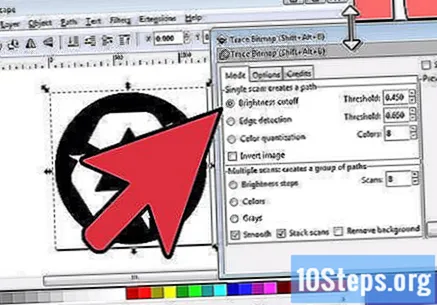

پس منظر کو منتخب کریں اور اسے دو بار نقل کریں۔
پس منظر کی اوپری کاپی منتخب کریں اور مرئیت کو غیر فعال کرتے ہوئے مرئیت والے ٹیب پر کلک کریں۔

درمیانی کاپی پر کلک کریں اور "دھندلا ہوا مطابقت پذیر" کے اختیار کو منتخب کرتے ہوئے ، "ترمیم" ٹیب کے ذریعہ اس کو خارج کردیں۔
درمیانی کاپی منتخب کریں اور "امیجز" ٹیب پر کلک کریں ، پھر پرت کو "پوسٹرائز" کرنے کے آپشن پر کلک کریں۔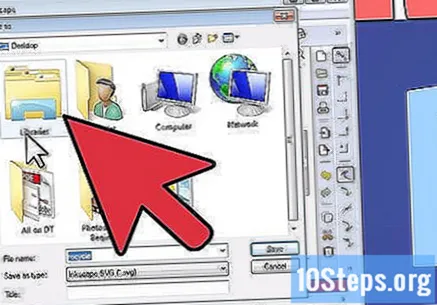
پوسٹرلائزیشن کو 9 کی سطح پر سیٹ کریں اور پرت کا نام "پوسٹرائزڈ" رکھ دیں۔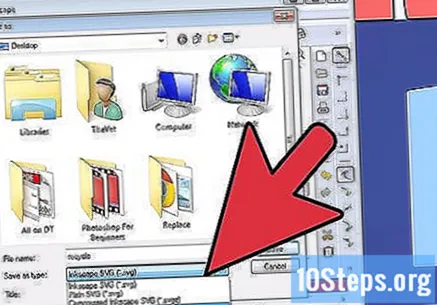
پس منظر کی کاپی منتخب کریں اور "مرئیت" والے ٹیب پر کلک کریں ، وصف کو مرئی بناتے ہوئے تبدیل کریں۔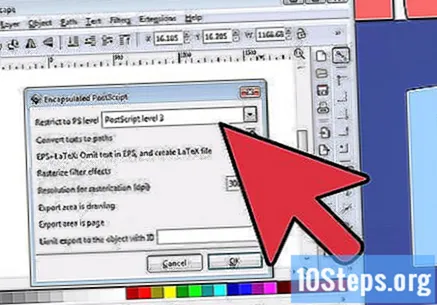
"پرتوں" کے ٹیب پر اور پھر "ایک نئی پرت بنائیں" پر کلک کریں ، پھر اسے گھسیٹیں تاکہ یہ پس منظر کی کاپی کے پیچھے ہو۔
تصویر کے کسی عنصر کو منتخب کرنے کے لئے ڈراپر ٹول کا استعمال کریں اور تصویر کے اس حصے کے چاروں طرف اسٹروکس بنانے کے ل pen قلم کے ٹول کا استعمال کریں جس میں منتخب رنگ ہے۔
اعداد و شمار کے ہر عنصر اور رنگ کے لئے ایک نئی پرت شامل کریں (مثال کے طور پر: درخت کے گہری بھوری کے لئے ایک پرت ، درخت کے ہلکے بھوری رنگ کے لئے ایک پرت اور درخت کی چھال کے سیاہ کے لئے ایک پرت)۔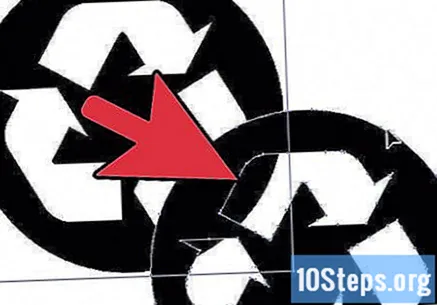
- ہر پرت کے ل the ، قلم کے آلے سے اپنا سراغ لگائیں اور اصلی رنگ حاصل کرنے کے لئے ڈراپر کا استعمال کریں اور اس رنگ کے ساتھ وہ رنگ پینٹ کریں جو قلم کے ساتھ کھوج کی گئی تھی۔
اس پرت کو زیادہ شفاف بنانے کے لئے سلائیڈر کو گھسیٹ کر ہر پرت کی مبہمیت کو تبدیل کریں۔ یہ حتمی مصنوع کو زیادہ حقیقت پسندانہ اور سہ جہتی بنا دے گی۔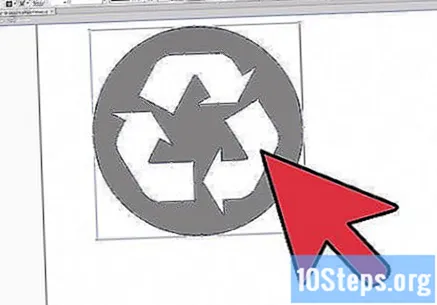
اضافی پرتوں کو شامل کرنے اور ہر سائے کا سراغ لگانے ، تصویر میں سائے اور زیادہ لطیف باریکیوں کو پکڑنے کیلئے زوم ان اور آئوٹ کریں۔
ویکٹر کی شکل برقرار رکھنے کے لئے حتمی تصویر کو .eps توسیع کے ساتھ محفوظ کریں۔
اشارے
- آپ بڑی یا چھوٹی ویکٹر تصاویر کو اسکیل کرسکتے ہیں جیسا کہ آپ کی خوبی کو کھونے کے بغیر کوئی معیار ضائع کیے بغیر رنگ اور سایہ ریاضی کے فارمولوں سے بنائے گئے ہیں جو کسی بھی پیمانے سے متاثر نہیں ہوتے ہیں۔
- ہر پرت کو لاک یا لاک کریں کیونکہ آپ ان سے مطمئن ہیں تاکہ وہ ترمیم کے عمل کے دوران آپس میں مکس نہ ہوں یا حرکت نہ کریں۔ یہ تہوں کے ٹیب کو منتخب کرکے اور پھر پرت کا انتخاب کرکے ، پھر چھوٹے تالے پر کلک کرکے کیا جاسکتا ہے۔
- انٹرنیٹ پر مفت سائٹیں موجود ہیں جو آپ کے لئے جے پی جی امیج کو ویکٹر امیجز میں تبدیل کردیں گی۔ معیار اتنا زیادہ نہیں ہے ، لیکن اگر آپ کے پاس تصویری پروسیسنگ سافٹ ویئر نہیں ہے تو یہ ویکٹر کی تصاویر رکھنے کا ایک تیز اور مفت طریقہ ہے۔
انتباہ
- یقینی بنائیں کہ سیاہ رنگوں سے ہلکے رنگوں میں رنگوں والی پرتیں شامل کریں ، بصورت دیگر تدریجی نشان نظر نہیں آئیں گے۔
ضروری سامان
- تصویری ترمیم کی جائے
- تصویری ادارتی سافٹ ویئر
- کمپیوٹر تک رسائی حاصل کرنا